GMK极摩客K8玩机 篇四:AMD 8845hs极摩客K8部署一台家用性能服务器,部署软路由istoreos,openwrt爱快lede等部署类同。
AMD 8845HS 极摩客K8部署一台家用性能服务器,部署软路由istoreos,openwrt爱快lede的部署类同。
插个话题:极摩客K8和K6应该类似,步骤应该一样。
篇5:是AMD 8845HS,WIN11的核显直通,请关注!!!
 image-1709881606536
image-1709881606536
GMK极摩客K8的硬件理解
1、实际配置如下:
GMKtec NucBox K8
操作系统 Windows 11 专业版 64位(Version 23H2 / DirectX 12)
处理器 AMD Ryzen 7 8845HS w/ Radeon 780M Graphics 八核
主板 GMKtec Version 1.0(AMD PCI 标准主机 CPU 桥)
显卡 AMD Radeon 780M Graphics
内存 32 GB ( DDR5 5600MHz 16GB x 2 )
主硬盘 雷克沙 SSD NM7A1 1TB (1024 GB / 固态硬盘)
声卡 Conexant Senary Audio @ AMD High Definition Audio 控制器
有线网卡x2 瑞昱 Realtek Gaming 2.5GbE Family Controller
无线网卡 RZ616 Wi-Fi 6E 160MHz
其他扩展性:
内存槽:SO-DIMM2;DDR5 5600;MAX 64GB
M2槽:(PCIe 4.04 M.2 2280 SSD)2 MAX 4TB
USB3.2接口 (Gen2)3(前置2个,后置1个,速率10Gbit/s)
图形输出 :通过HDMI+DP+USB4.0输出
TYPE-C:Type-C(USB4.0全功能)
机身尺寸:128.812747.8mm
2、重点阐述下8845HS是CPU+GPU+NPU的三位U一体的架构,理论在图形、AI运算上,性能有所提升。
3、另外,GMK官方群,放出了IPU的BIOS和驱动包,能力有限也不知道该用什么应用配合玩,所以CPU+GPU+NPU+IPU了的架构,后面有待机油开发,具体能干啥,一起琢磨吧。
4、用最新娱乐鲁大师测试下,我在BIOS性能均衡模式的跑分123万分+,K8性能挺强悍的
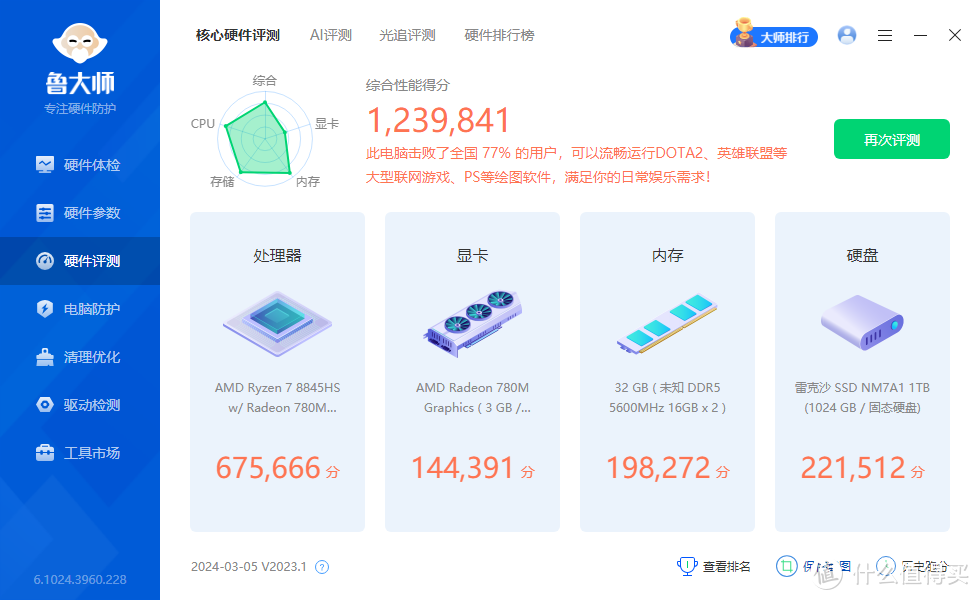 核心硬件评测
核心硬件评测官方跑分数据160万分,应该BIOS开启性能模式跑的
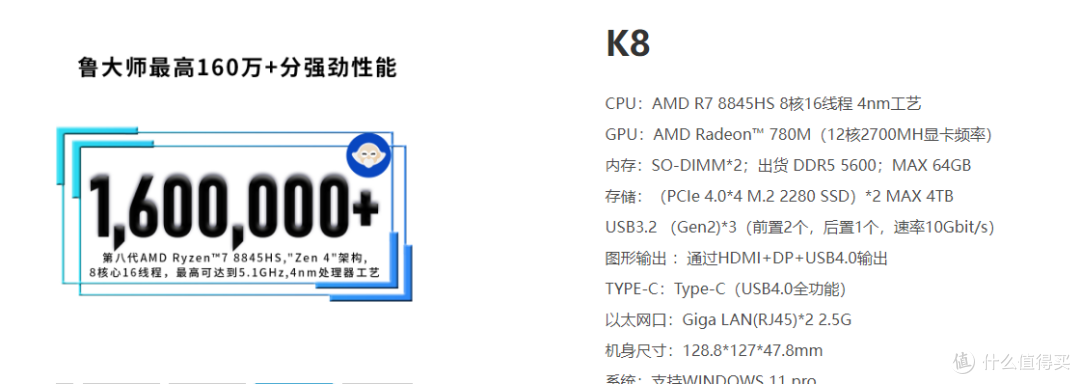 image-1709864738424
image-1709864738424这是GMK K8部署家用服务器的PVE架构
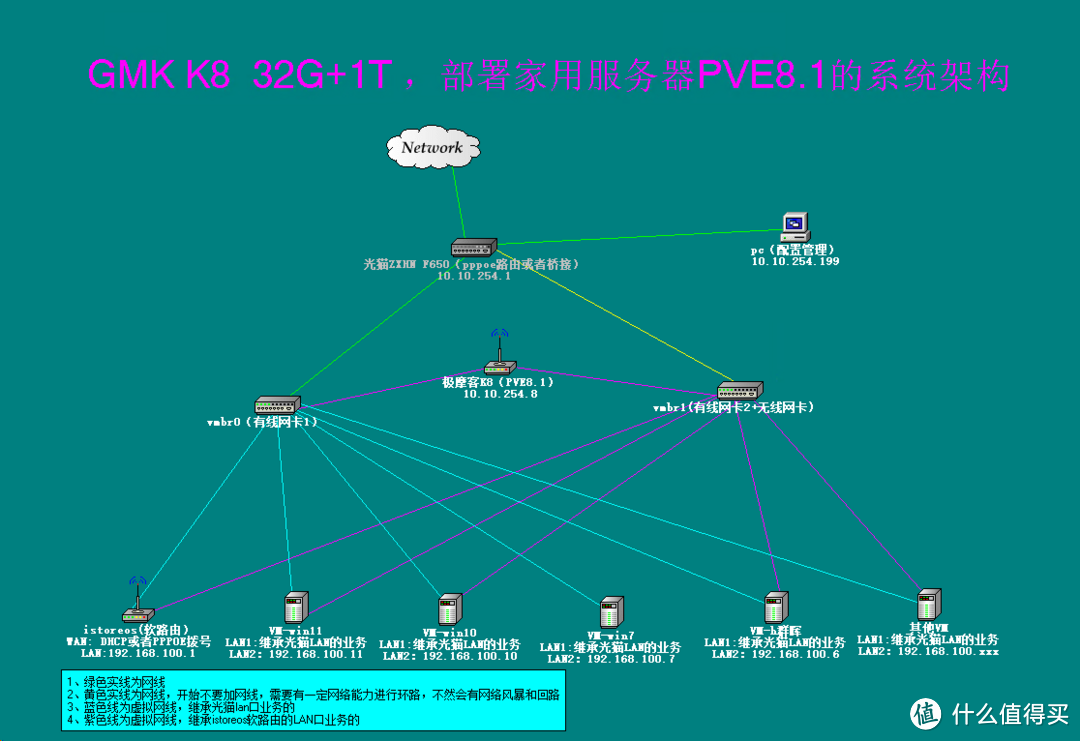 image-1709876203726
image-1709876203726进入正题:
一、PVE配置vmbr网桥
刚装好PVE,默认是这样的
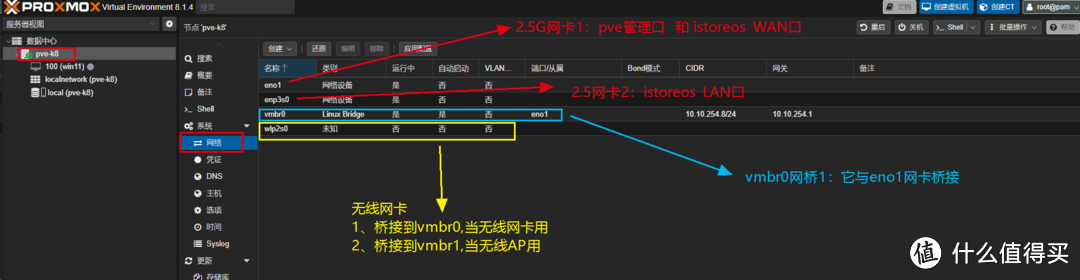 image-1710146296336
image-1710146296336
然后添加vmbr1,及桥接无线网卡 enp3s0 wlp2s0,wlp2s0是wifi6e,经过测试,PVE下无法使用,后期有空再研究更新教程,若要使用可以更换其他网卡非wifi6e的。
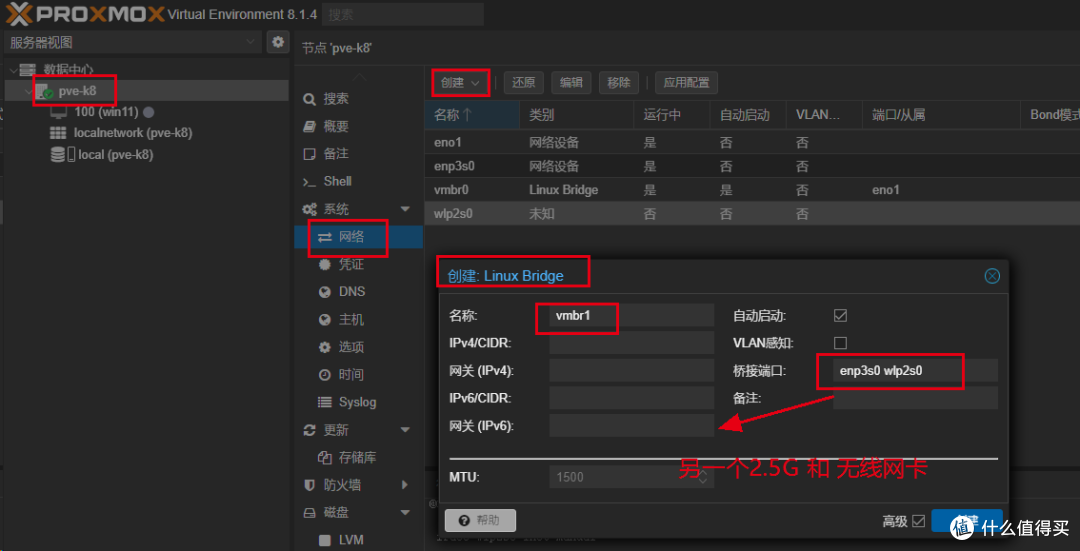 image-1710146470186
image-1710146470186
点创建,完成。
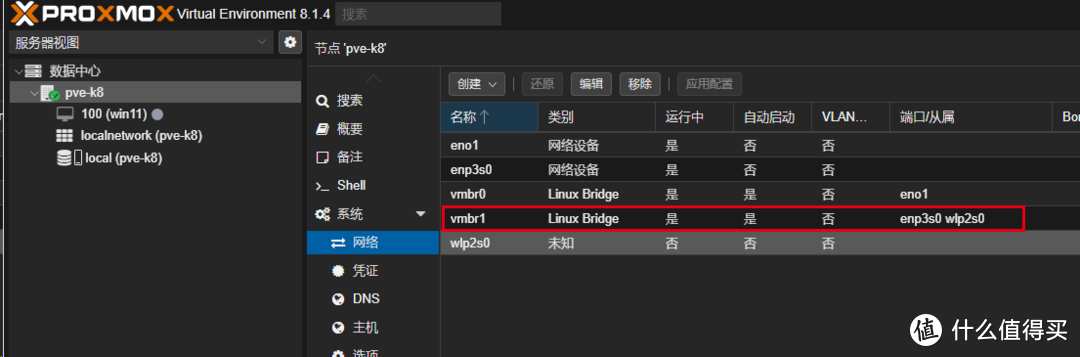 image-1710146540897
image-1710146540897二、关于启动无线网卡,测试RZ616 Wi-Fi 6E 160MHz无法使用,没有信道和收不到SSID。
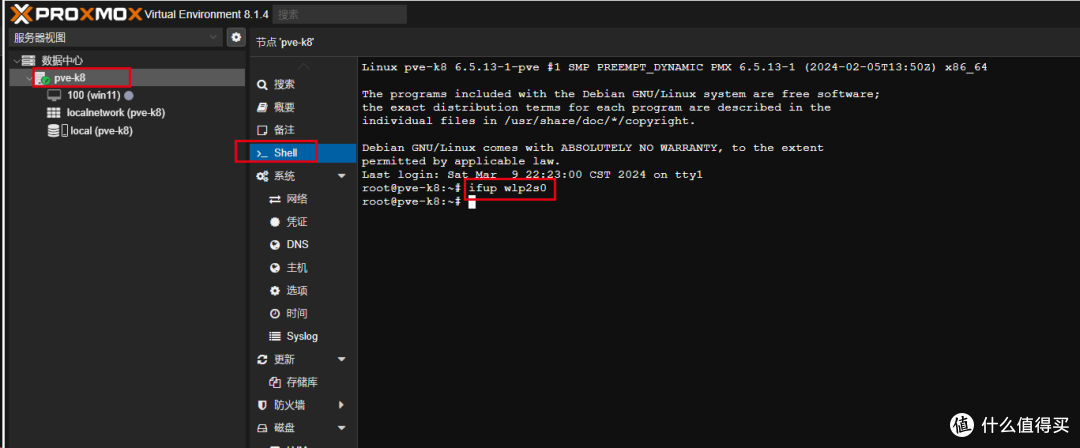 image-1710146691025
image-1710146691025
输入 :ifup wlp2s0 #启用无线网卡wlp2s0
安装工具无线相关工具,以下命令已经全部打包
输入:apt-get install iw net-tools wireless-tools hostapd
输入:y
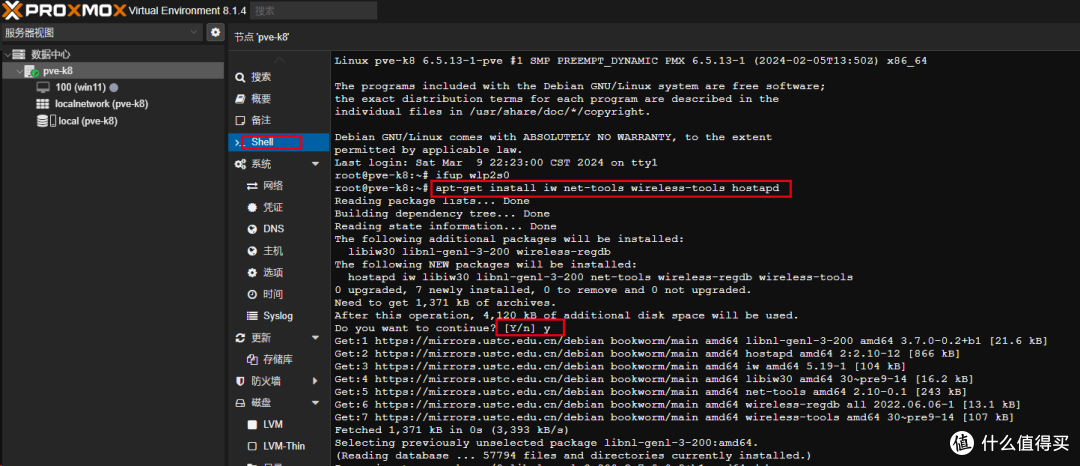 image-1710146802664
image-1710146802664查看是否支持无线AP模式,可以看AP AP/VLAN
输入: iw list | grep ”Supported interface modes” -A 8
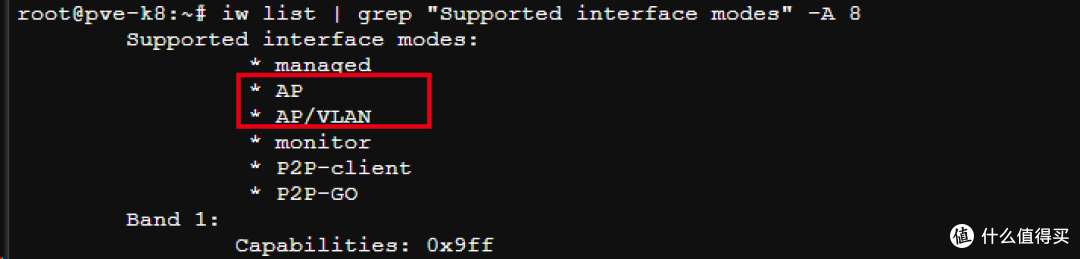 image-1710147078178
image-1710147078178
AP:接入点模式,允许无线网卡充当无线接入点,使其他设备能够连接到它。查1张无线网卡是否支持开虚拟接口?
iw list | grep “valid interface combinations” -A 2
 image-1710147275888
image-1710147275888
valid interface combinations:
* #{ managed, P2P-client } <= 2, #{ AP, P2P-GO } <= 1,
total <= 2, #channels <= 2
大致意思如下:这里你要只要明白只能开一个wifi单频的。
#{ managed, P2P-client } <= 2:这表示在同一时间内,可以有最多两个接口处于 managed 模式或 P2P-client 模式。
#{ AP, P2P-GO } <= 1:这表示在同一时间内,可以有最多一个接口处于 AP 模式或 P2P-GO 模式。
total <= 2:这表示总共可以有最多两个接口同时处于活动状态。
#channels <= 2:这表示可以使用的无线信道数不超过两个。输入:iwlist wlo1 freq #查无线网卡支持的信道
 image-1710147605225
image-1710147605225
很可惜,wifi6E不支持,没有信道。后期有空再研究更新教程,若要使用可以更换其他网卡非wifi6e的。
无线网卡的应用就告一段段落。
三、istoreos的理解,storeos和其他软路由,我是深度使用后的对比
1、istoreos相对要灵活很多;插件和功能应用丰富,支持DOCKER、虚拟化之类的,我的部署几乎全用他实现的,我推荐大家就玩istoreos就可以搞定全部。
2、ikuai中规中矩,合规网络功能是都有,页面一目了然,操作相对简,系统稳定些,但是没有插件库,新版就提供了一个Docker组件。
3、openwrt和istoreos两者差不多,istoreos其实是他的一个分支,但是没istoreos实用。
4、lede也是openwrt发展而来,界面简单有自己插件库,但是因istoreos缘故,用他的不多了,以前是经常爱快主路由+lede旁路由,其实就一个istoreos就可以搞定全部,何必一主一旁浪费系统资源及两头配置。
软路由下载地址:
1、istoreos下载地址:https://fw.koolcenter.com/iStoreOS/x86_64_efi/
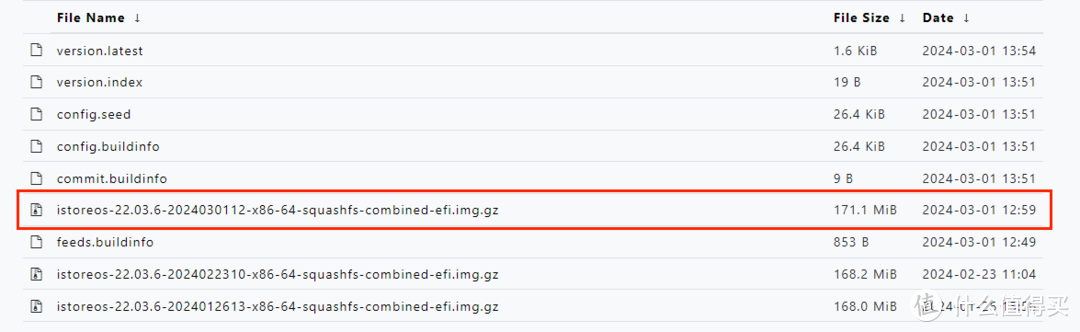 image-1710287887486
image-1710287887486
2、爱快下载地址:https://www.ikuai8.com/component/download#
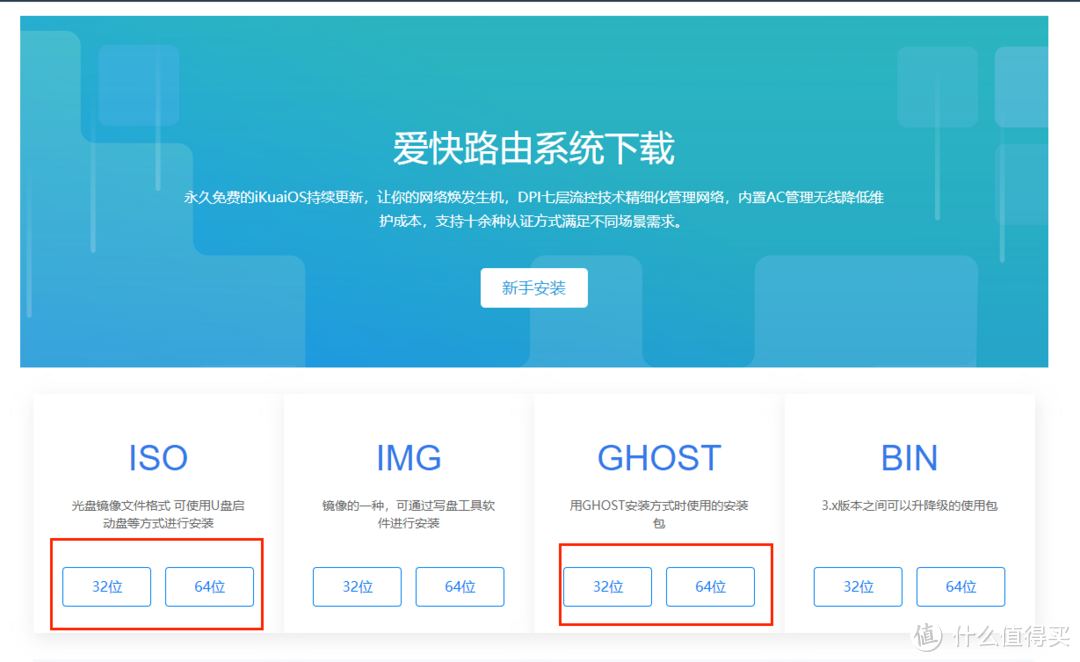 image-1710299190407
image-1710299190407
3、OPENWRT下载地址:https://downloads.openwrt.org/releases/23.05.2/targets/x86/64/
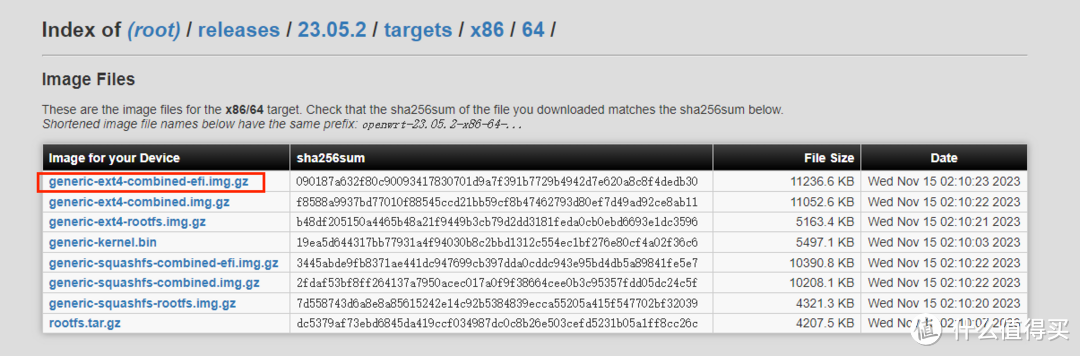 image-1710288328863
image-1710288328863
4、LEDE下载地址:https://fw.koolcenter.com/LEDE_X64_fw867/2.37/
 image-1710288428963
image-1710288428963
这里都下载带efi的img
四、K8的PVE下部署istoreos
1、PVE下新建一个istoreos的虚拟机
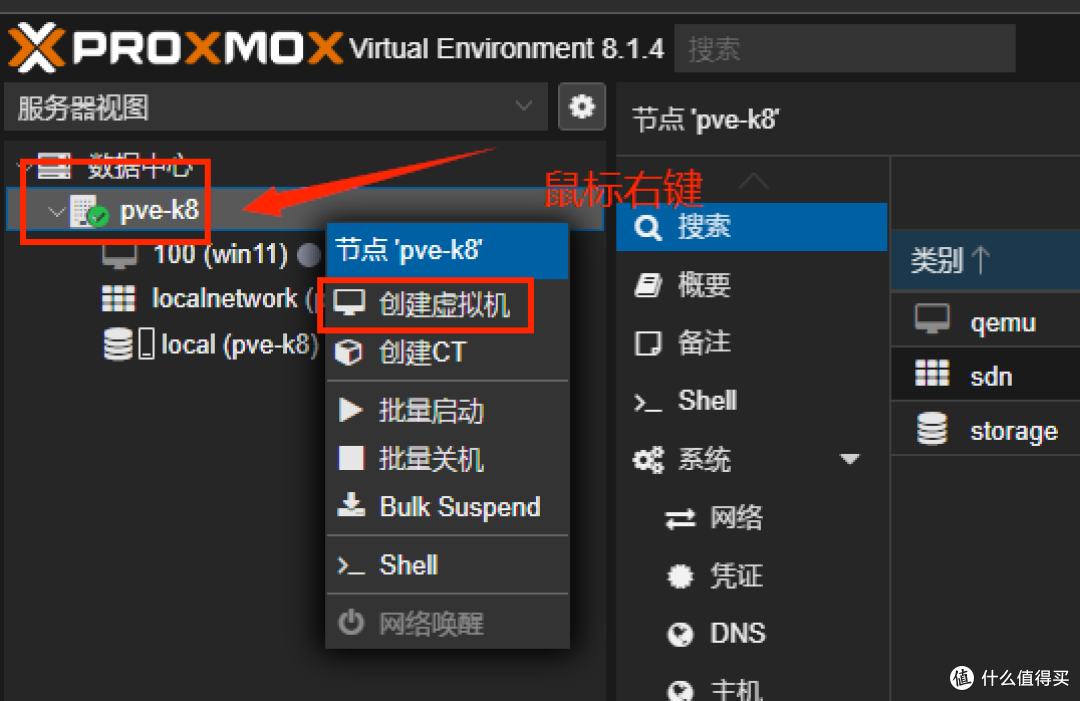 image-1710288967708
image-1710288967708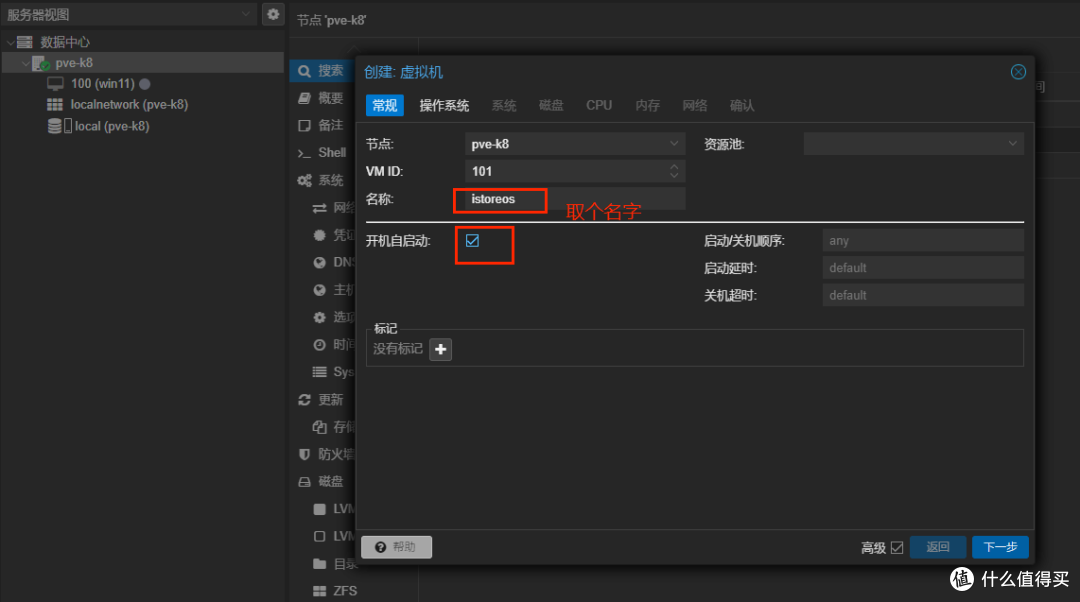 image-1710289085193
image-1710289085193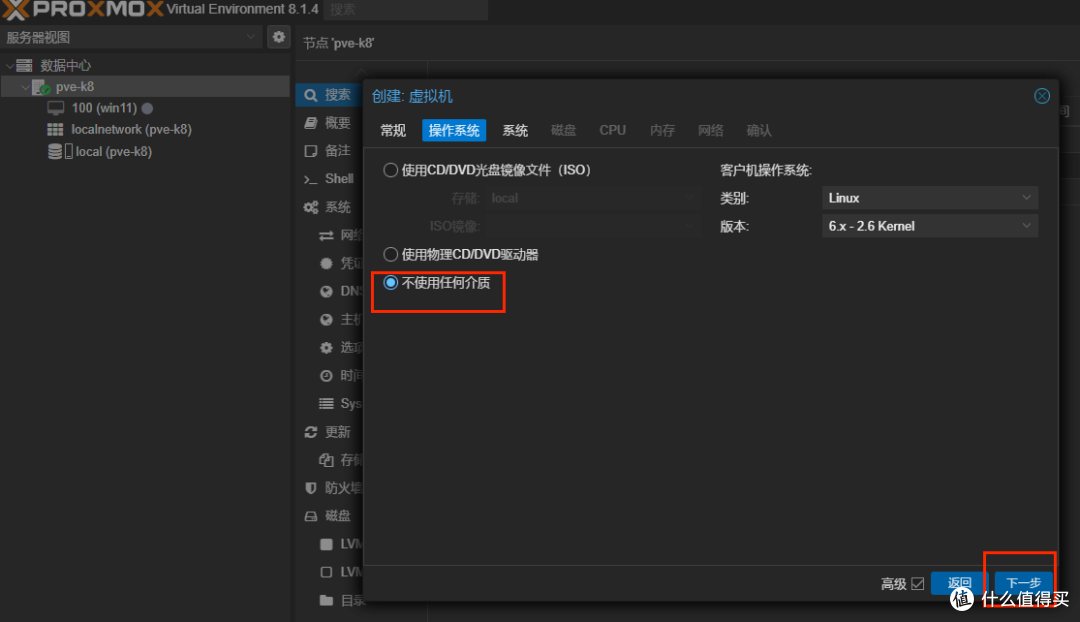 image-1710289110650
image-1710289110650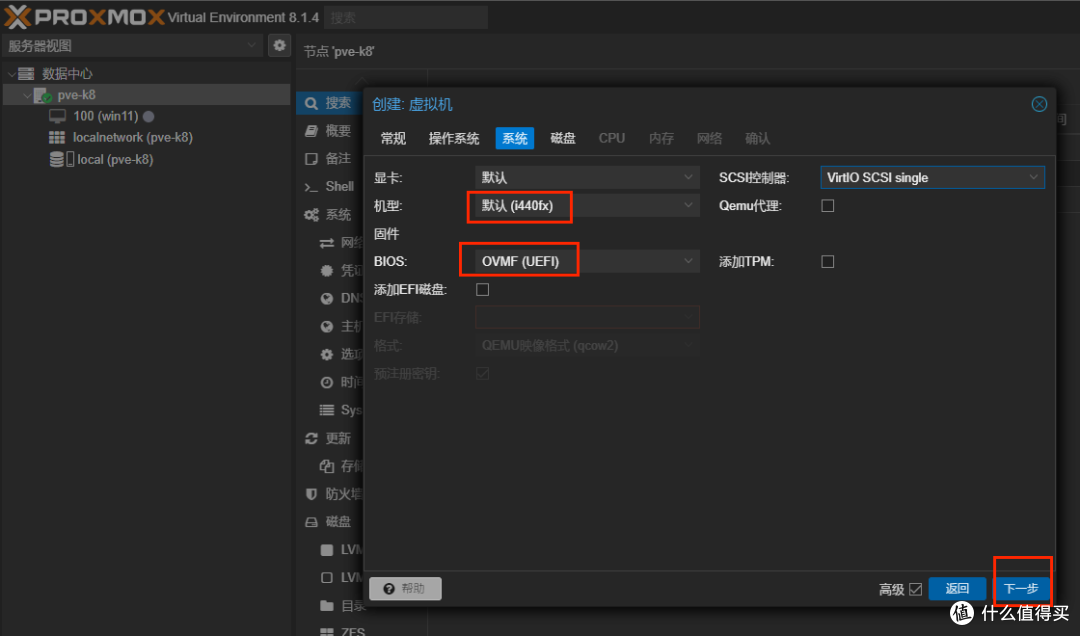 image-1710289145081
image-1710289145081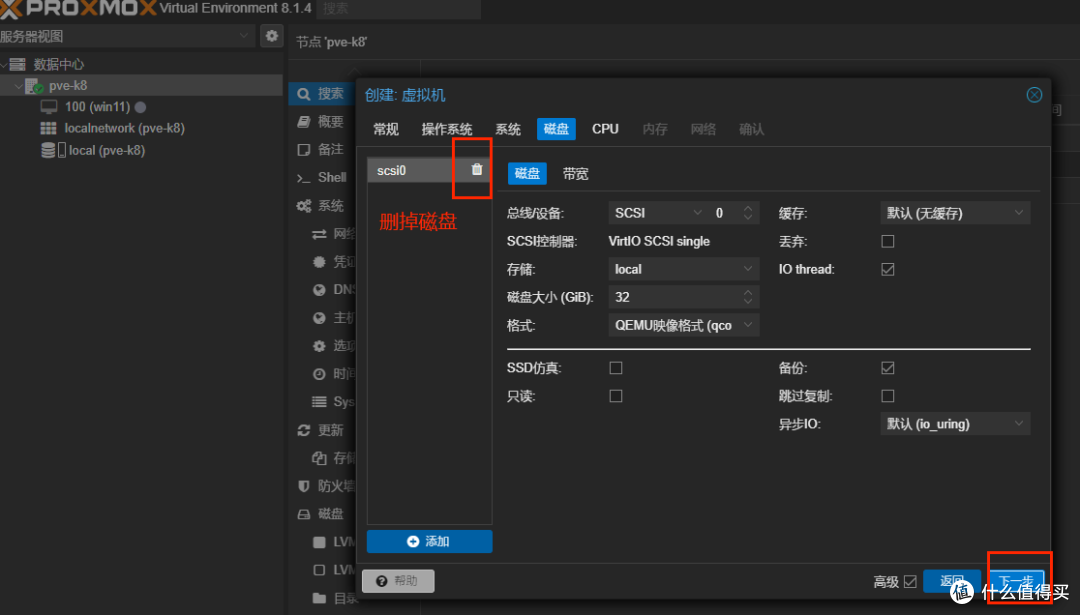 image-1710289206220
image-1710289206220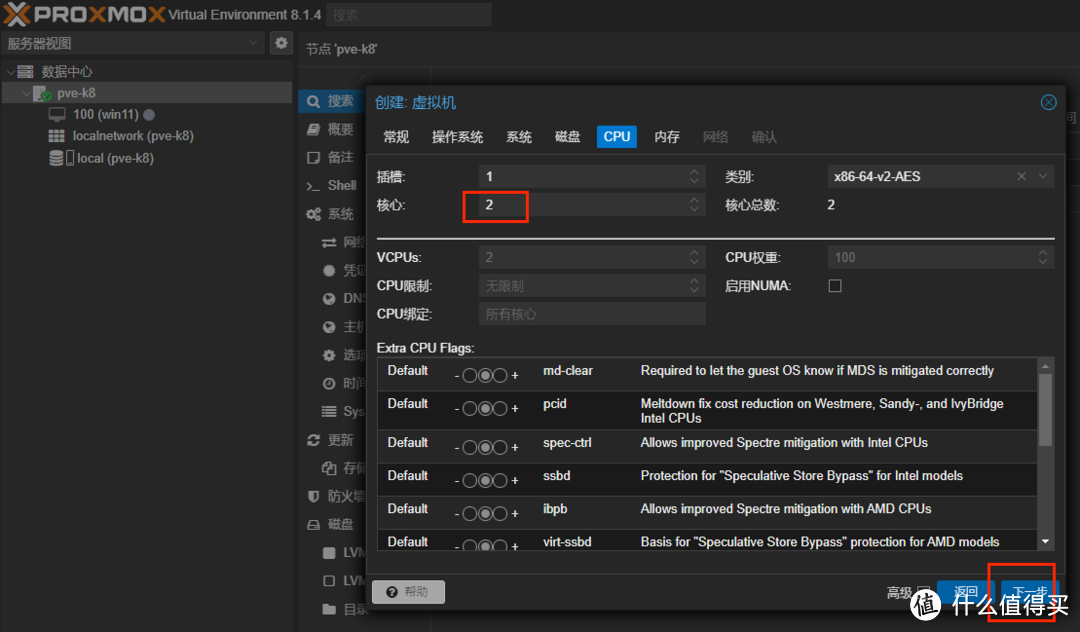 image-1710289238917
image-1710289238917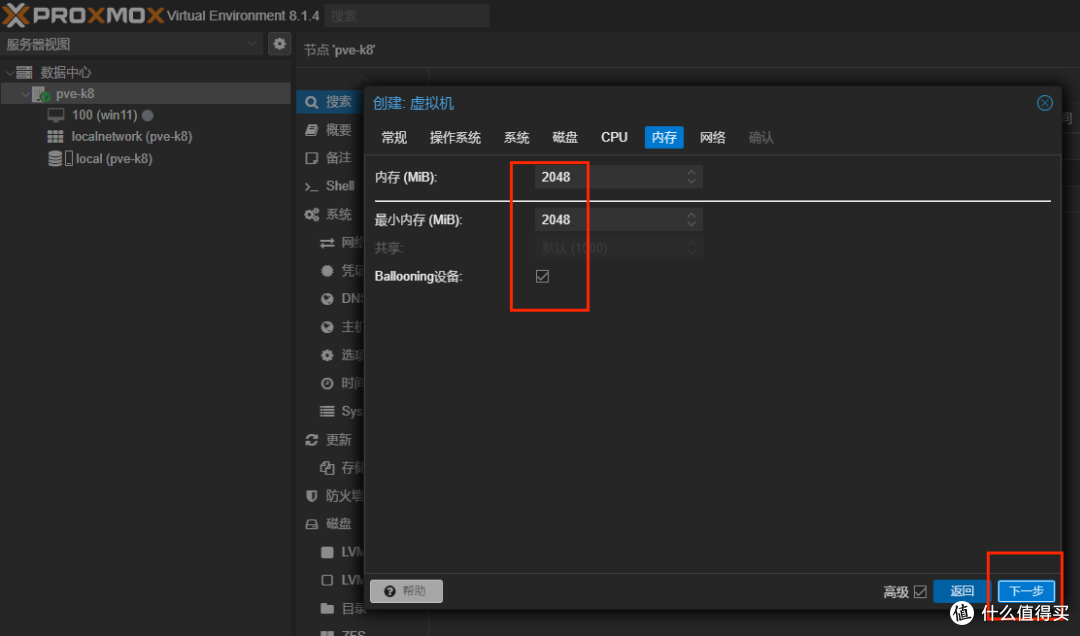 image-1710289261667
image-1710289261667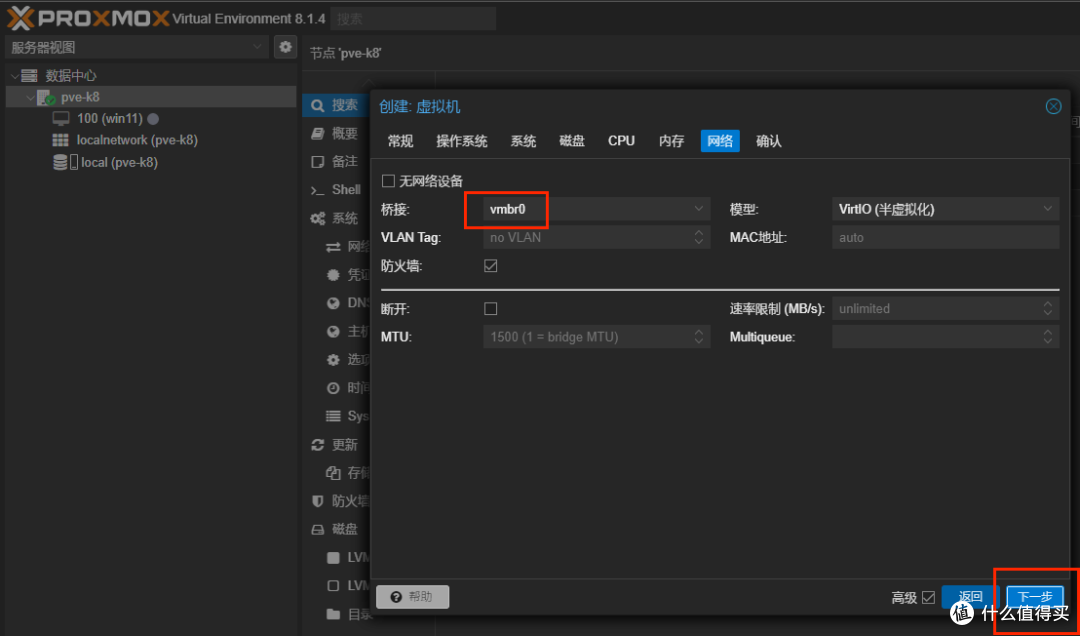 image-1710289281378
image-1710289281378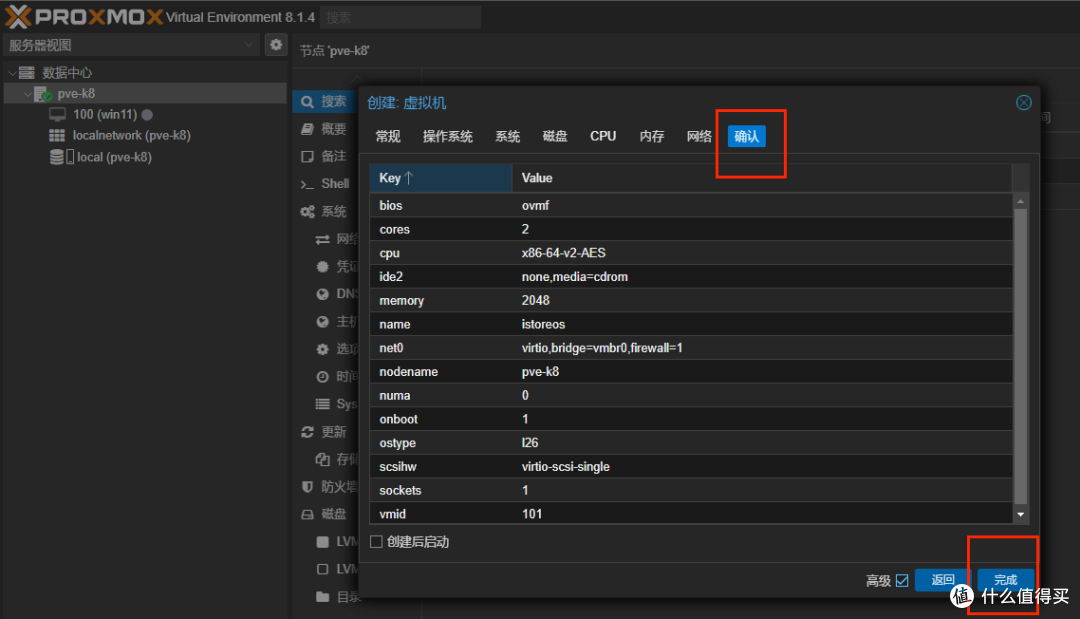 image-1710289299449
image-1710289299449
到这里虚拟机创建完成,但是还要添加另一个网桥+istoreos系统盘等操作。
2、通过MobaXterm这个工具上传到PVE的根目录,这里以istoreos为例子,其他X86的软路由类同
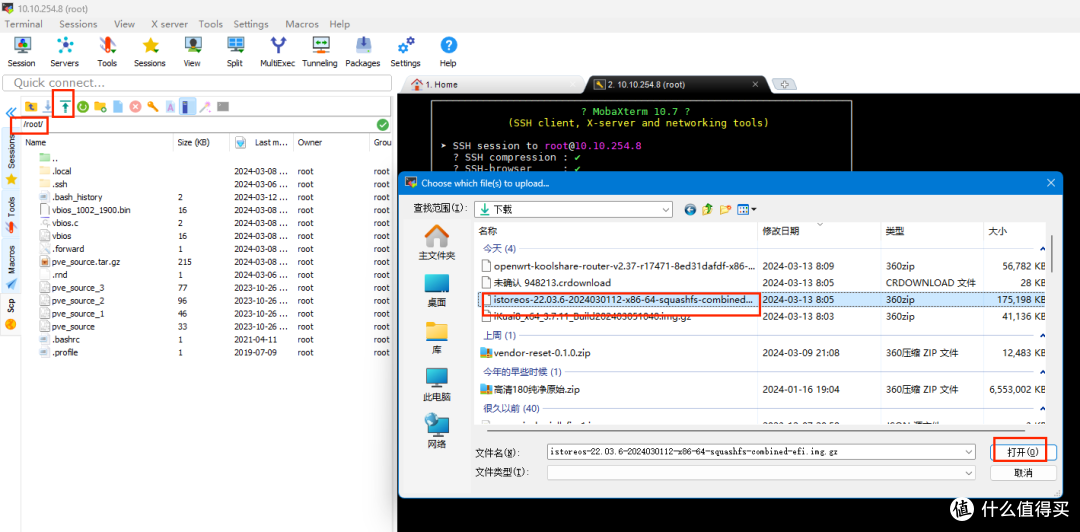 image-1710288776896
image-1710288776896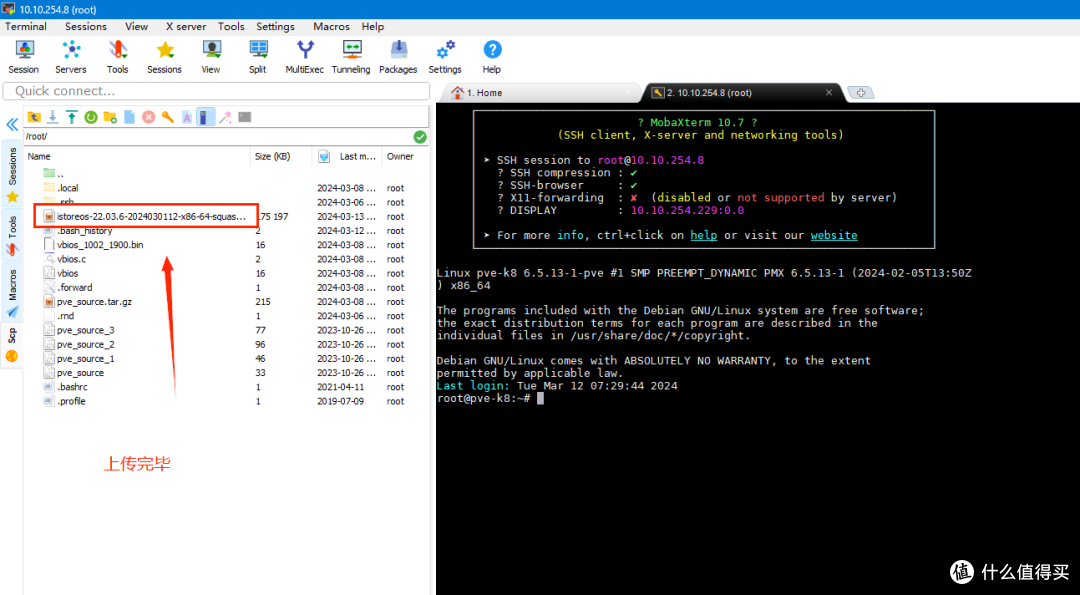 image-1710288888744
image-1710288888744
在PVE的shell下解压istoreos-22.03.6-2024030112-x86-64-squashfs-combined-efi.img.gz,及挂盘
输入:
3、解压istoreos.img
输入 apt update #更新apt库
输入 apt install gzip#安装解压工具
输入 gzip -d istoreos-22.03.6-2024030112-x86-64-squashfs-combined-efi.img.gz #解压
 image-1710290128880
image-17102901288804、挂在istoreos-22.03.6-2024030112-x86-64-squashfs-combined-efi.img到101虚拟机
输入:qm importdisk 101 istoreos-22.03.6-2024030112-x86-64-squashfs-combined-efi.img local --format qcow2
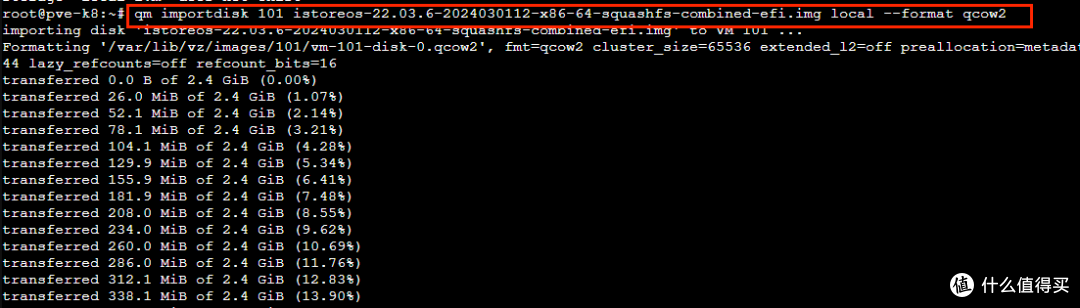 image-1710290326334
image-1710290326334
101是你的虚拟机ID,xxxxxxxxxx-xxxxxxx-xxxxxx-img是istoreos系统,local是分区 ,–format qcow2是磁盘格式化成qcow2,qcow2支持快照。5、配置101,istoreos的虚拟机
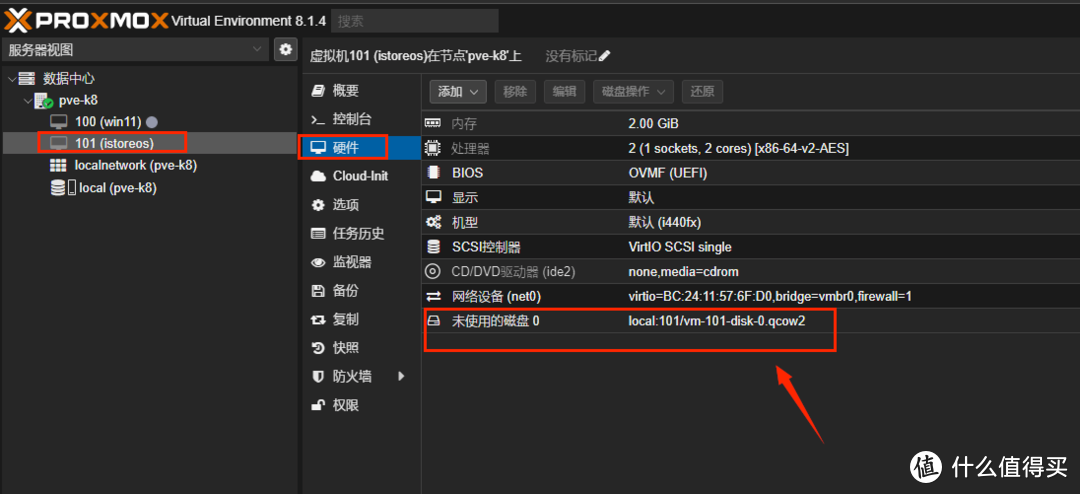 image-1710290559486
image-1710290559486
添加istoreos系统盘
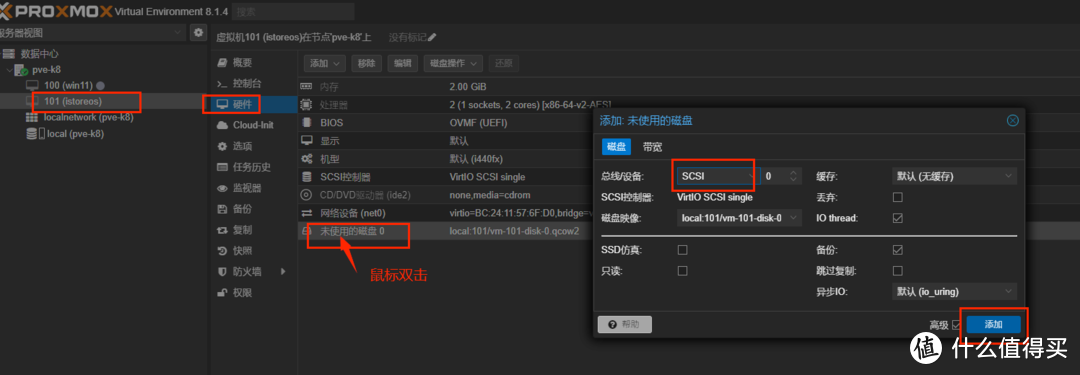 image-1710290757689
image-1710290757689
移除光驱
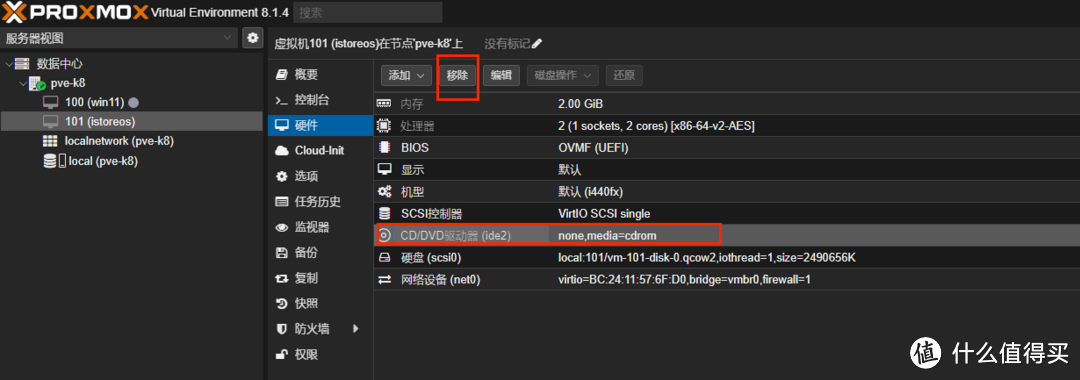 image-1710290797162
image-1710290797162
添加vmbr1网桥
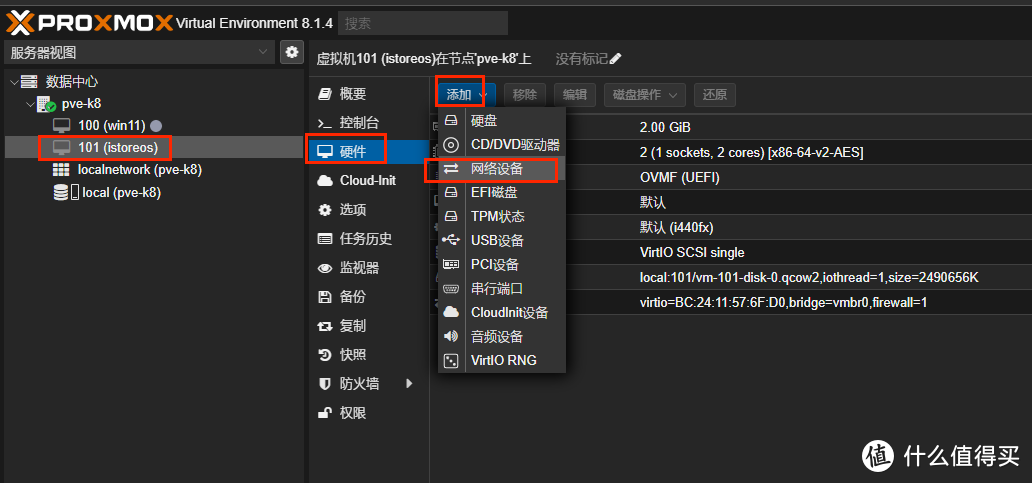 image-1710290875942
image-1710290875942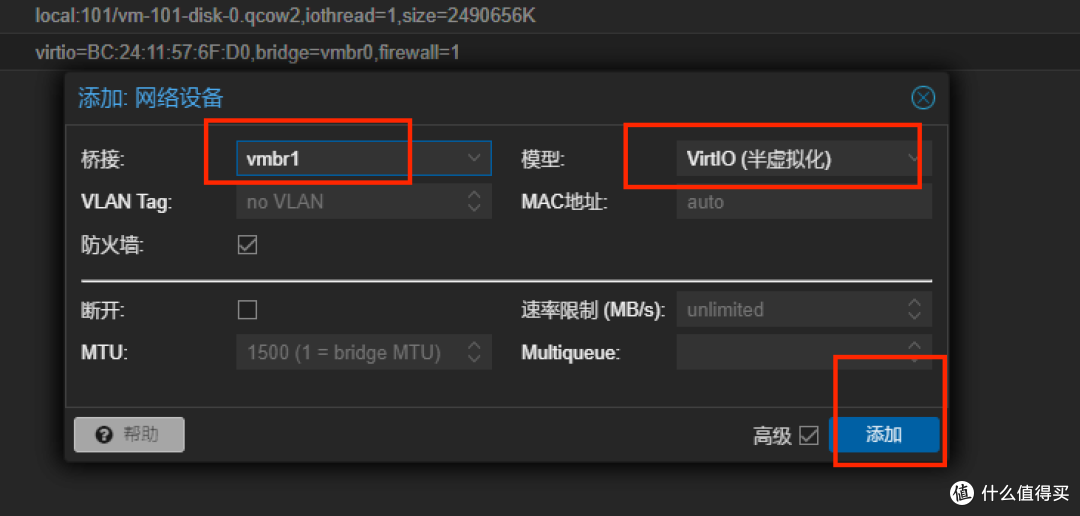 image-1710290896202
image-1710290896202
硬件配置完成,核对下
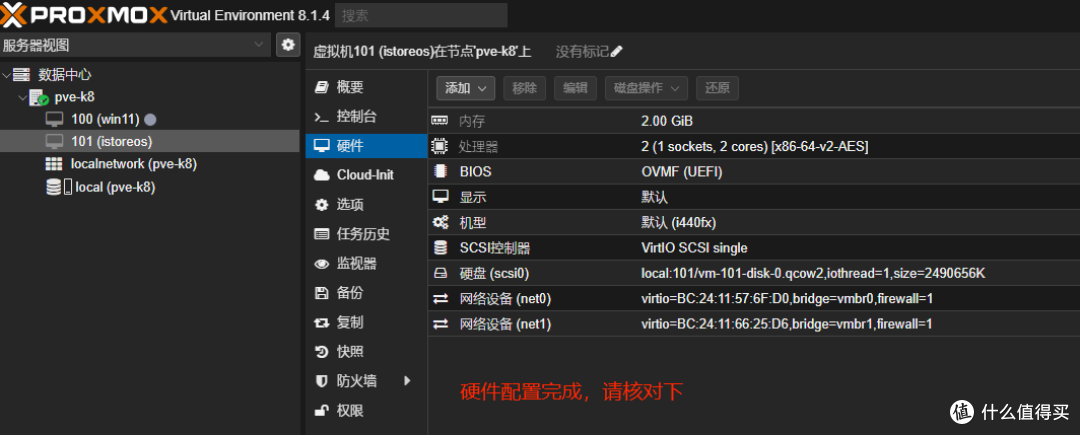 image-1710290941362
image-1710290941362
6、设置启动项
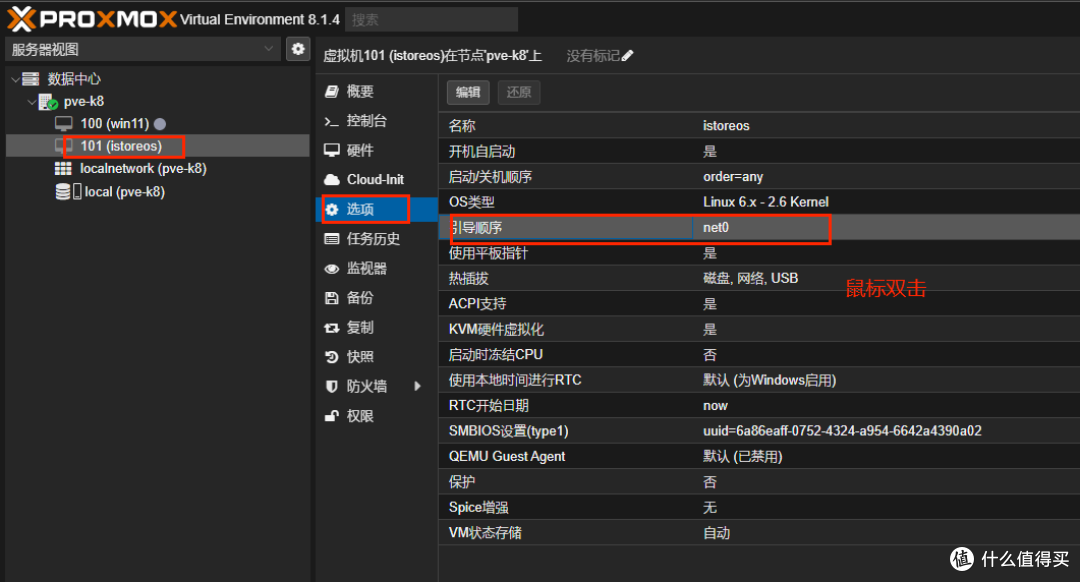 image-1710290988844
image-1710290988844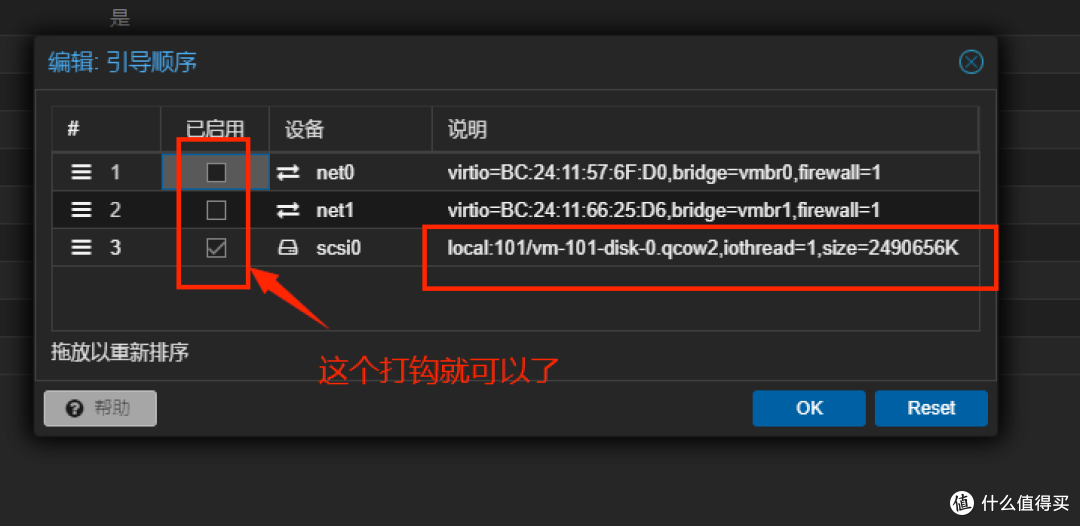 image-1710291036180
image-1710291036180
7、开机
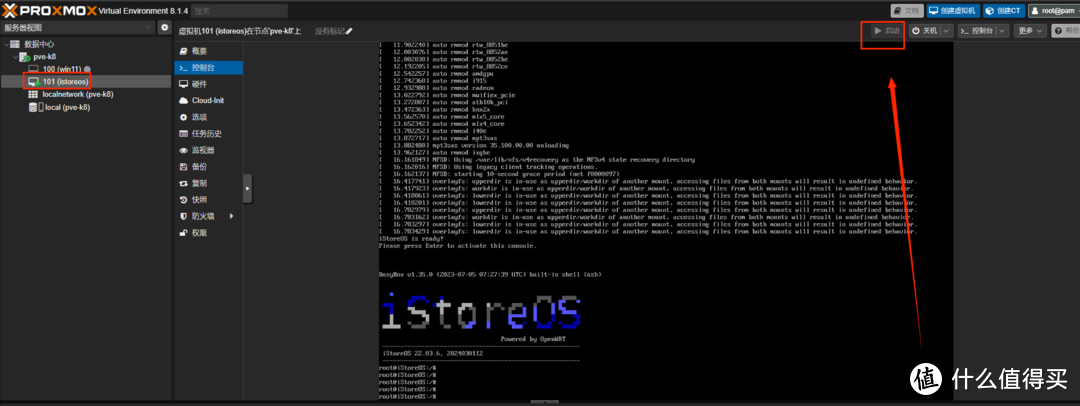 image-1710291226602
image-1710291226602
输入:ifconfig
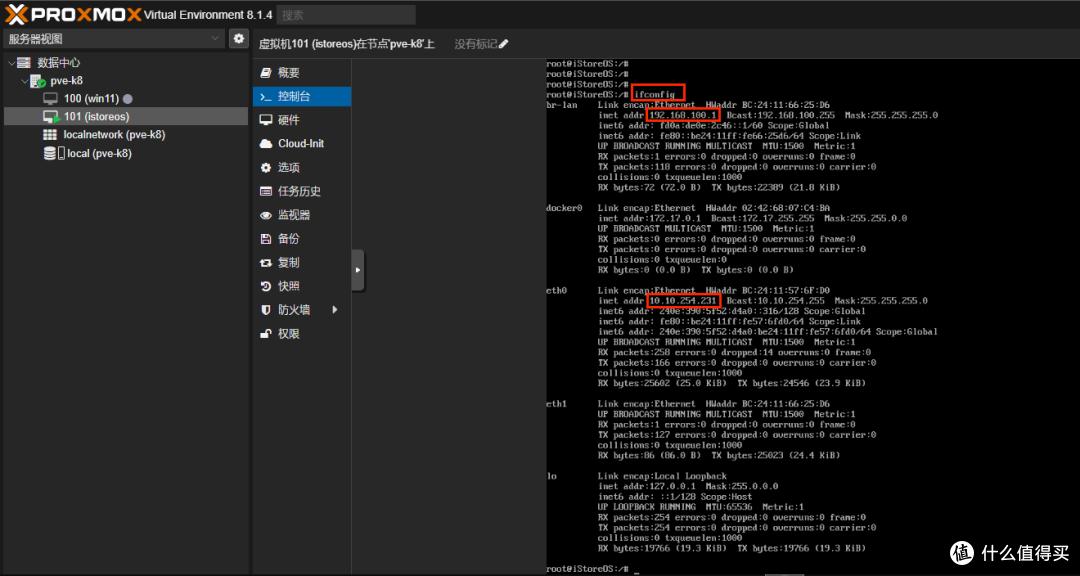 image-1710291290675
image-1710291290675
wan口IP: 10.10.254.xxx,是我的网络环境
lan口IP:192.168.100.1
然后win11开机,我这里做显卡直通,所以我用MSTSC访问WIN11
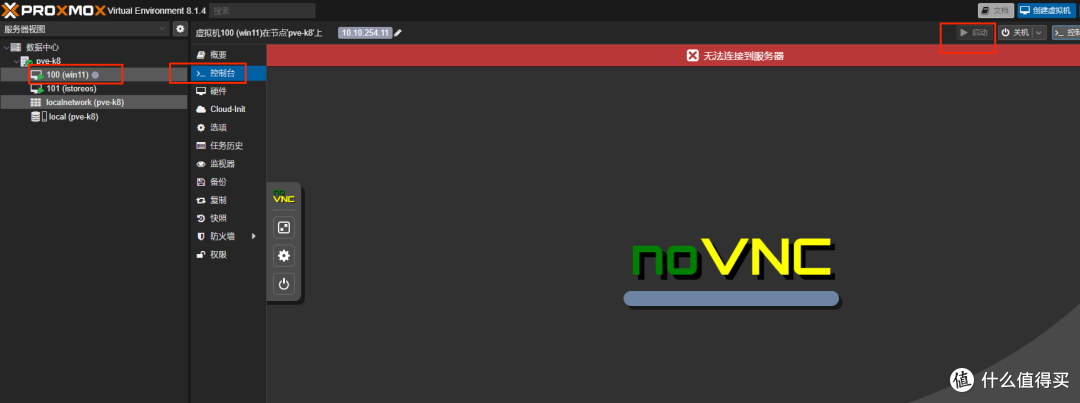 image-1710291499019
image-1710291499019
用户名root ,密码password
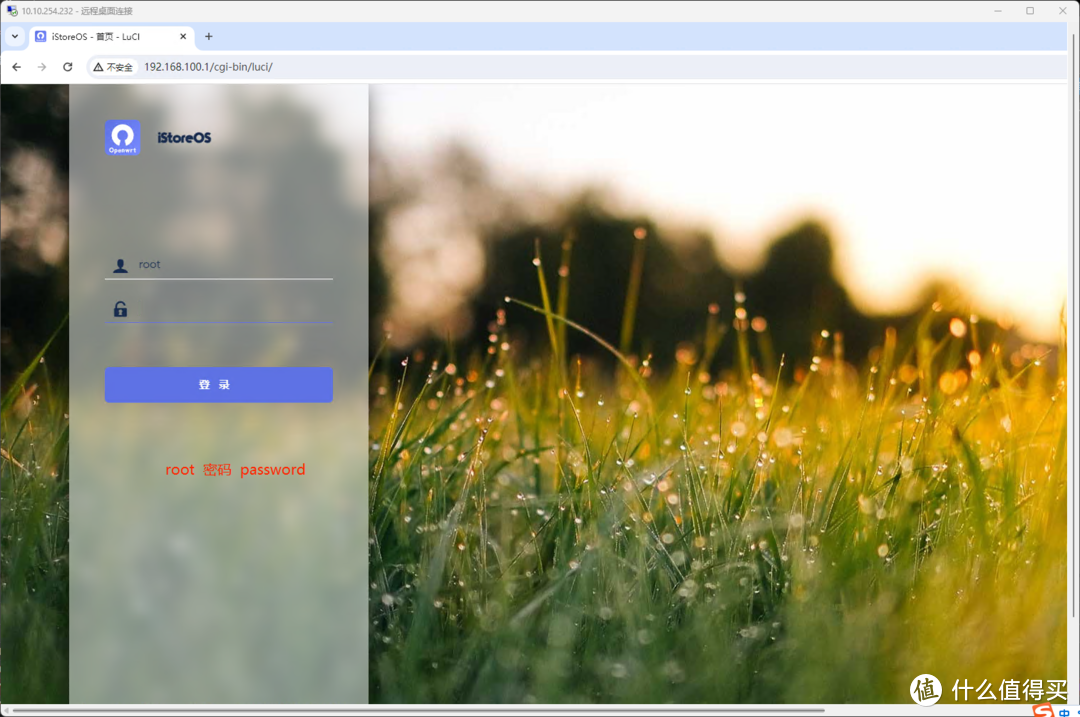 image-1710292571887
image-1710292571887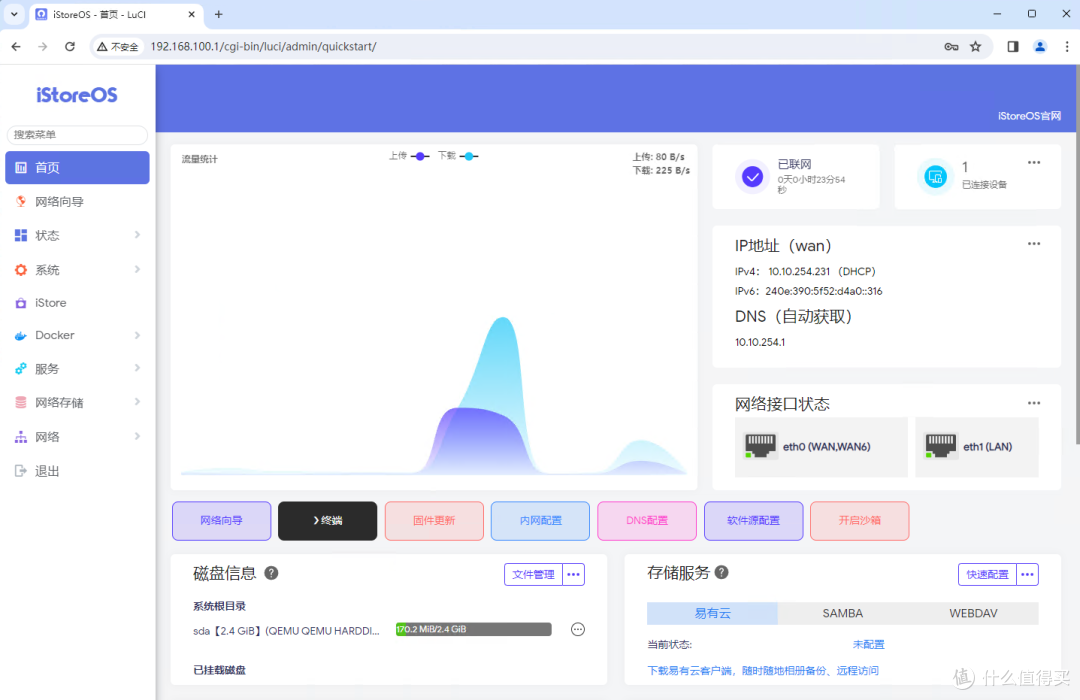 image-1710292641700
image-1710292641700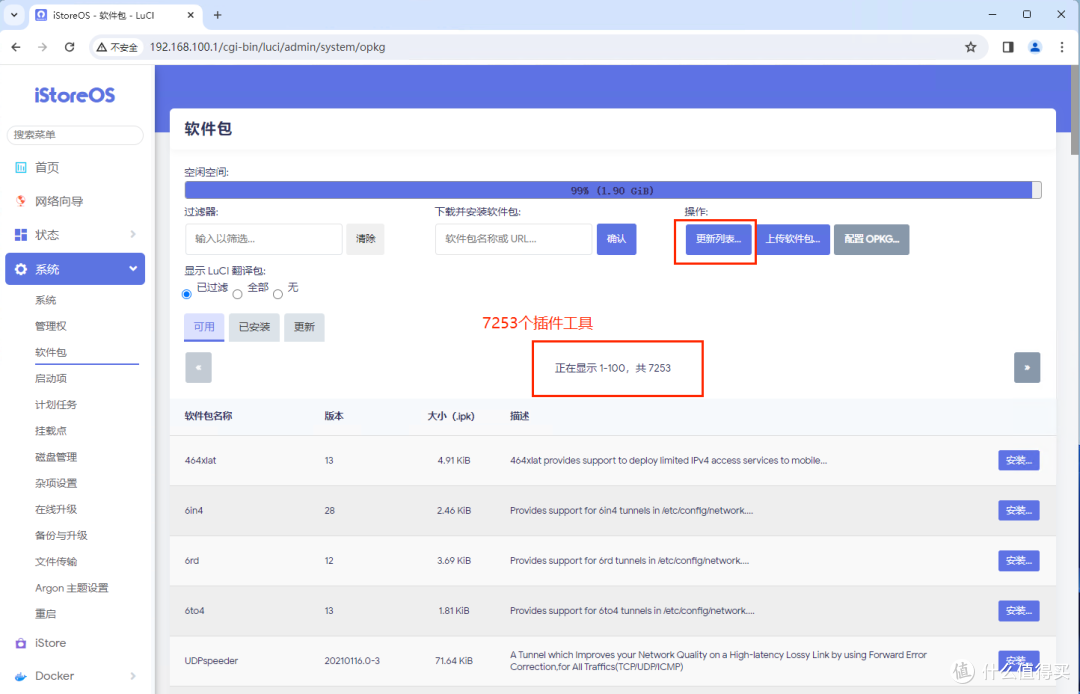 image-1710292757284
image-1710292757284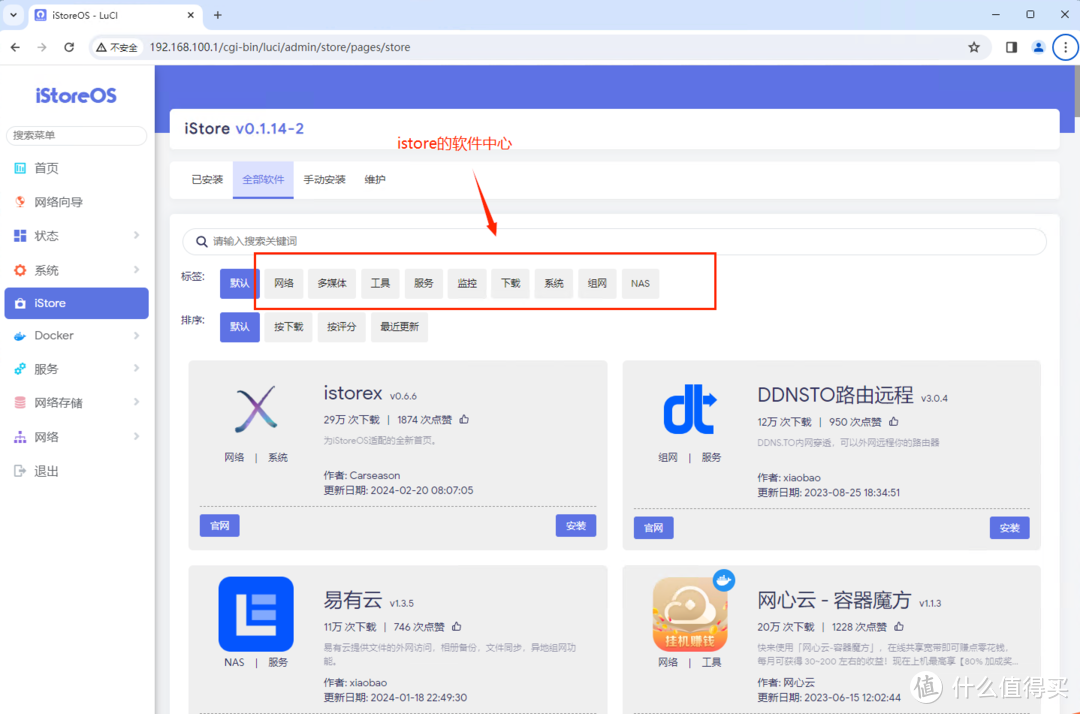 image-1710292872578
image-1710292872578
此外,深度使用和研究,DDNS动态域名、双栈解析、科学上网、docker、VPN等等。
爱快、lede、openwrt部署类同,可以参考我前期极摩客G3的配置的。
最后,请大家多多关注,关注不迷路!!!































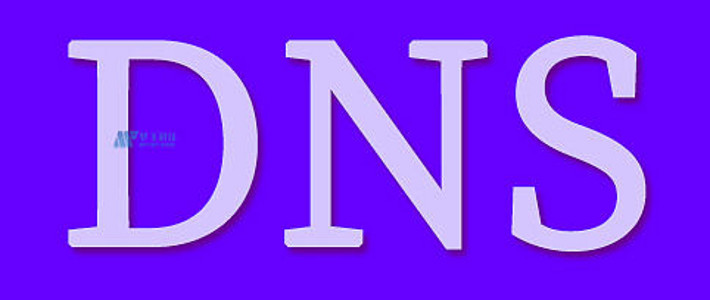


















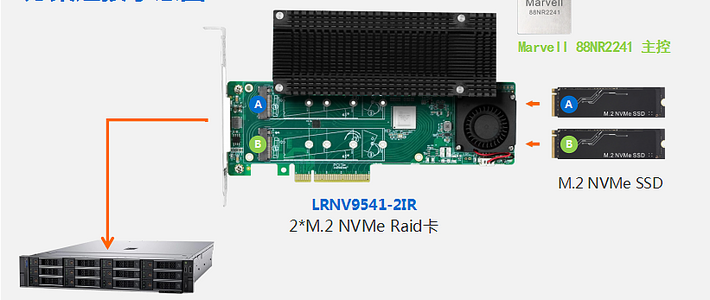






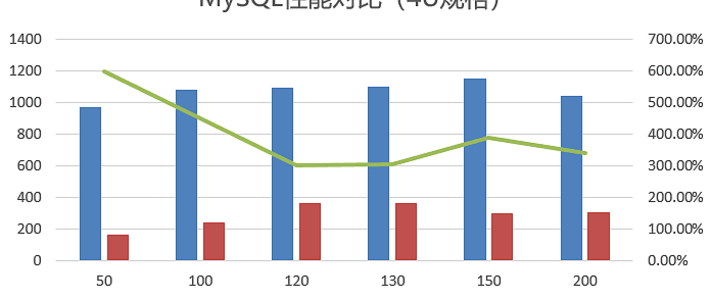

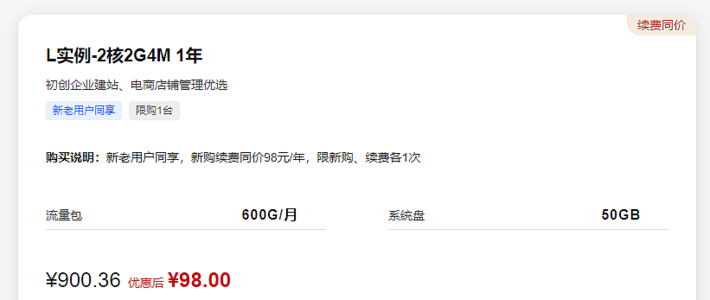




































值友9178681580
校验提示文案
值友9178681580
校验提示文案